Всем привет! Сегодня я расскажу вам, как включить или отключить фонарик на вашем телефоне. Если у вас Андроид телефон, смотрим первые три способа. Если у вас iPhone сразу перейдите к способу под номером 4. Если у вас в процессе чтения возникнут какие-то вопросы, и вы хотите получить ответ от портала WiFiGiD.RU – пишите в комментариях. Старайтесь писать максимально подробно, чтобы мы смогли вас понять и помочь.
Содержание
- Способ 1: Через меню «Шторка»
- Способ 2: С помощью кнопки «Питания»
- Способ 3: Стороннее приложение
- Способ 4: На iPhone
- Задать вопрос автору статьи
Способ 1: Через меню «Шторка»

Где же вообще находится фонарик в моем телефоне? – По умолчанию почти во всех прошивках Android системы фонарик расположен в меню «Шторка».
- Чтобы вызвать это меню, смахните пальцем сверху вниз. Далее просто найдите значок и надпись «Фонарик», и нажмите по нему.

- Если по каким-то причинам в основном меню его нет, попробуйте полистать кнопки влево. фонарик может находиться в середине или конце. Если его там нет, найдите значок карандаша с листочком (или просто карандаша) и нажмите по нему. Откроется меню с дополнительными функциями и кнопками. На некоторых прошивках нужно просто зажать пальцем фонарик и перетащить его в основной раздел. На Xiaomi нажмите по значку плюсика.
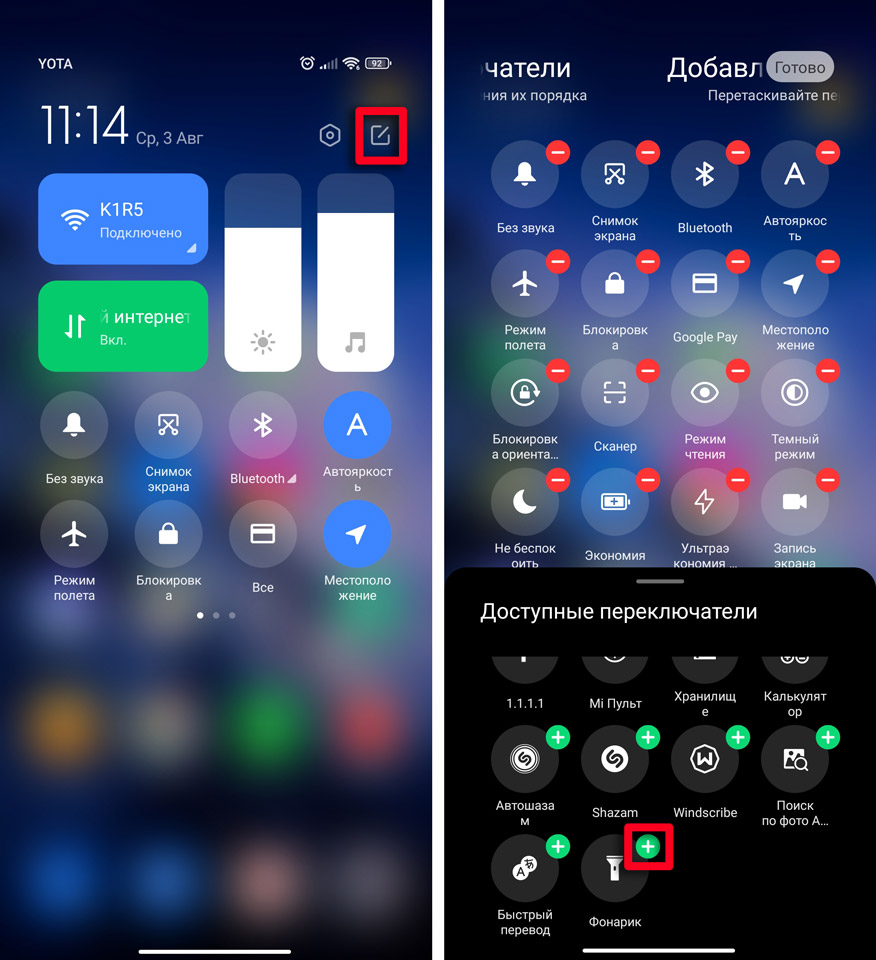
- Как только кнопка появится в основном меню, жмем «Готово». Но вы можете столкнуться с проблемой, если кнопка будет находиться в конце. Проверьте это – пролистайте в правую сторону.
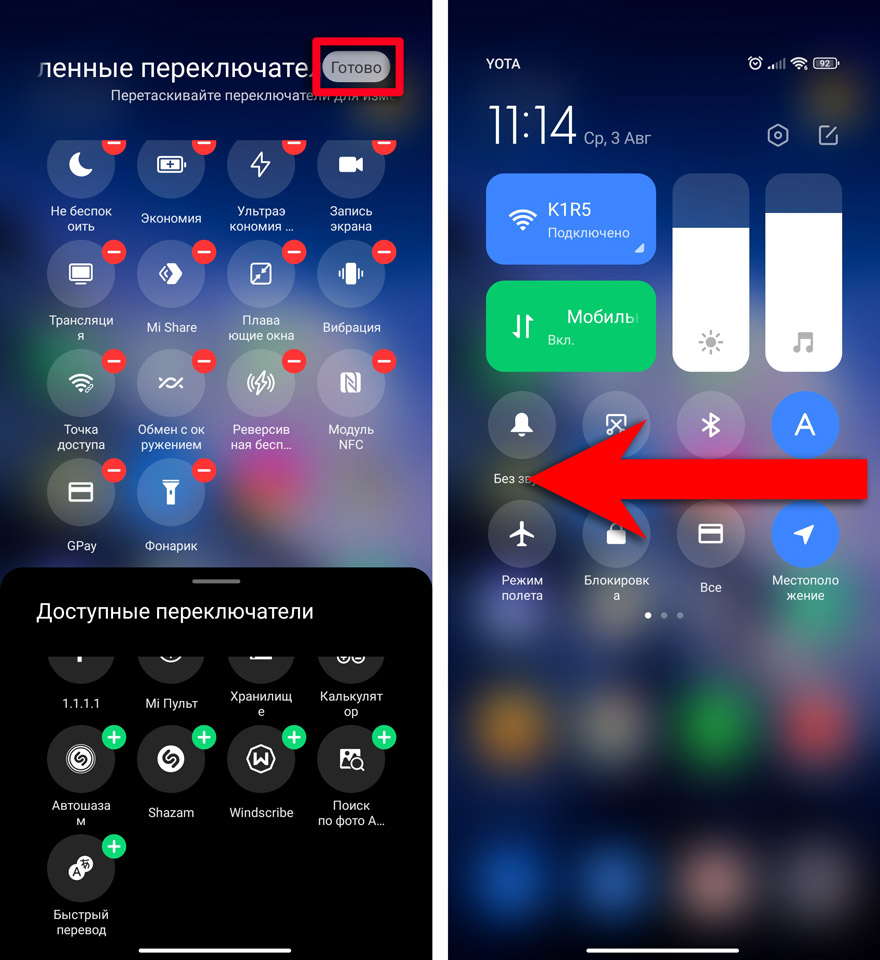
- Да так и есть – кнопка активации фонарика находится в самом конце. Я советую перетащить его в самое начало. Опять заходим в режим редактирования и добавления кнопок. Зажимаем палец поверх иконки и перетаскиваем фонарик в самое начало.
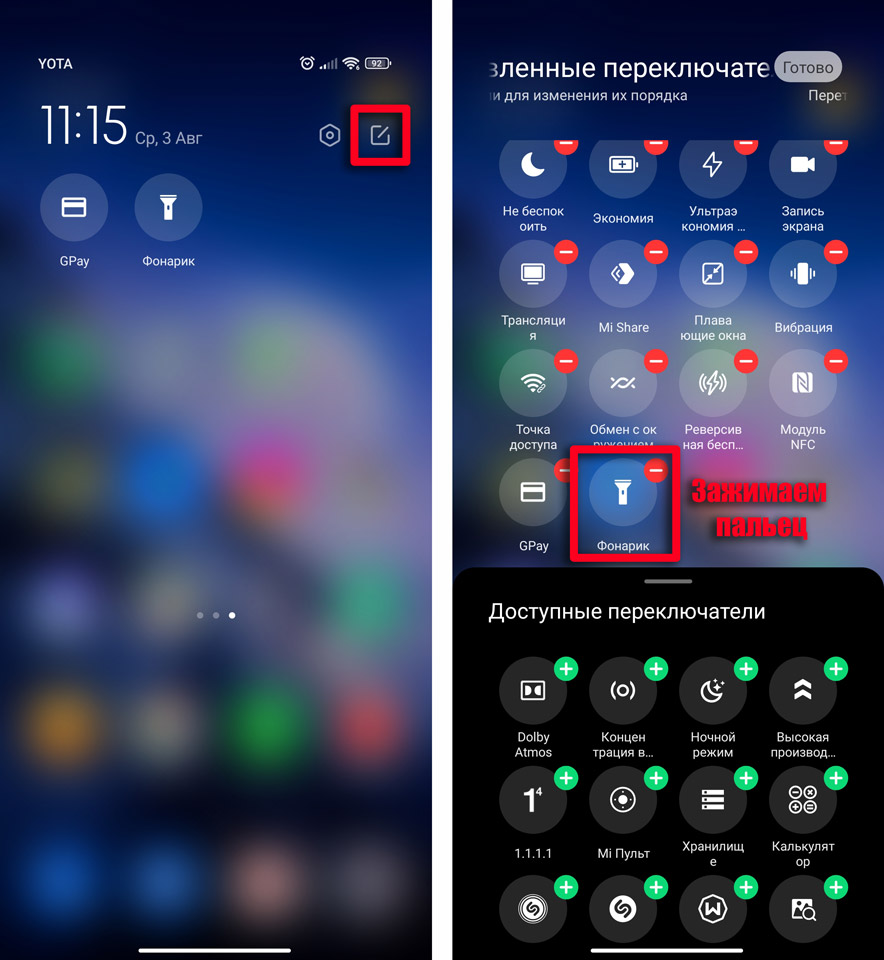
- Как только он будет в самом начале, жмем по кнопке «Готово».
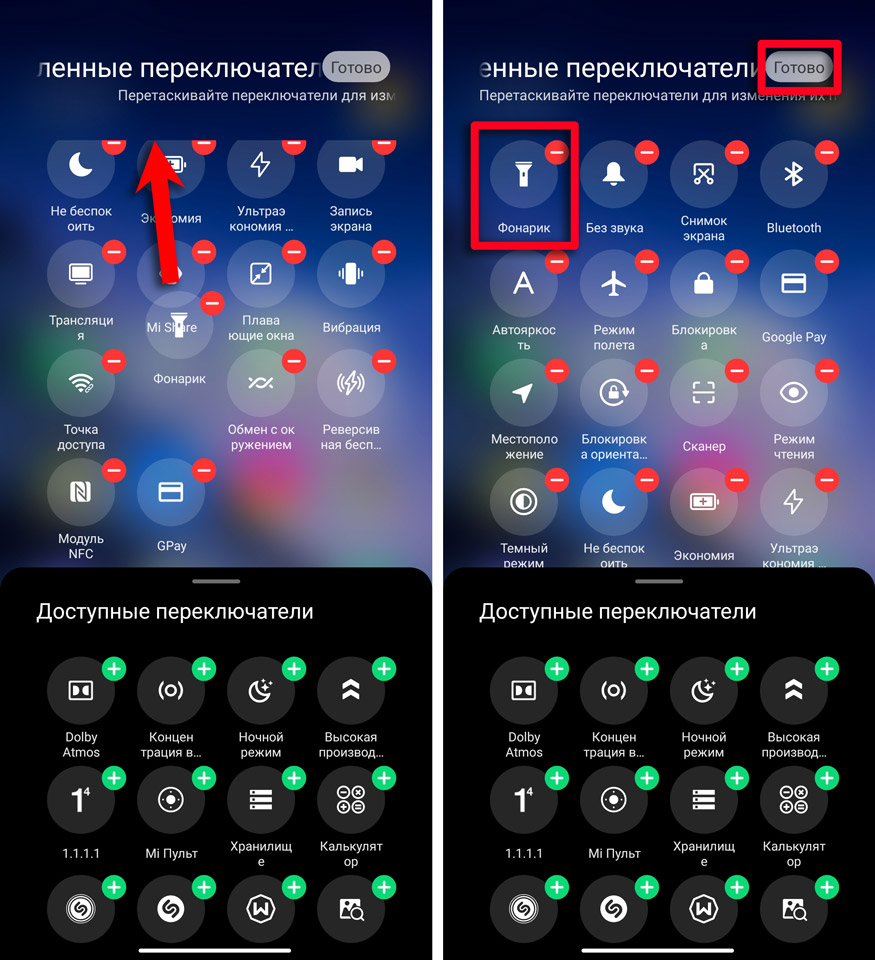
Способ 2: С помощью кнопки «Питания»
Как же еще можно включить или отключить фонарь на телефоне Андроид. Для этой функции в системе предусмотрена настройка, которая позволяет активировать освещение с помощью кнопки «Питания». По умолчанию эта настройка деактивирована – давайте её включим. Если у вас стандартная прошивка, переходим в «Настройки» и находим раздел «Система». Внутри ищем конфигурацию – «Кнопки».
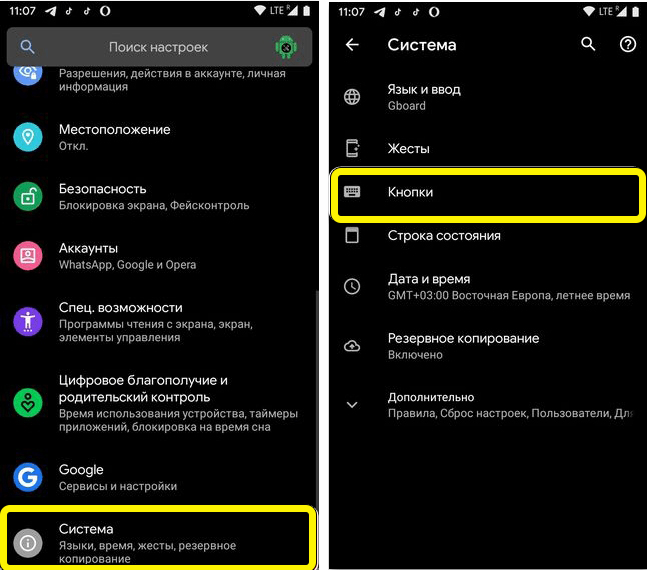
Листаем вниз и находим функцию, которая позволяет включить фонарик при долгом нажатии на кнопку «Питания». Обязательно установите таймер на автоматическое выключение свечения. Выключить фонарик можно аналогично долгим нажатием.
ПРИМЕЧАНИЕ! На всякий случай разъясню – кнопка «Питания» – это та боковая кнопка, с помощью которой вы блокируете и включаете (выключаете) телефон.
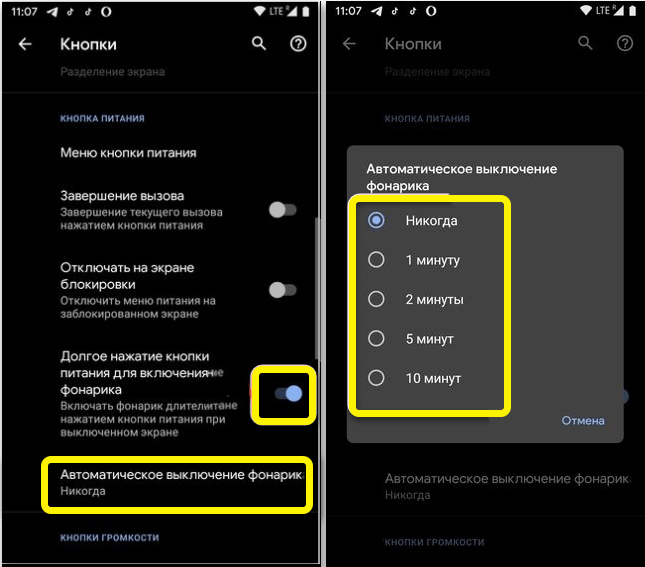
Если у вас Xiaomi, то в «Настройках» вам нужно найти основной раздел «Расширенные настройки». Далее переходим в подраздел «Функции жестов» или «Функции кнопок» (все зависит от типа смартфона).
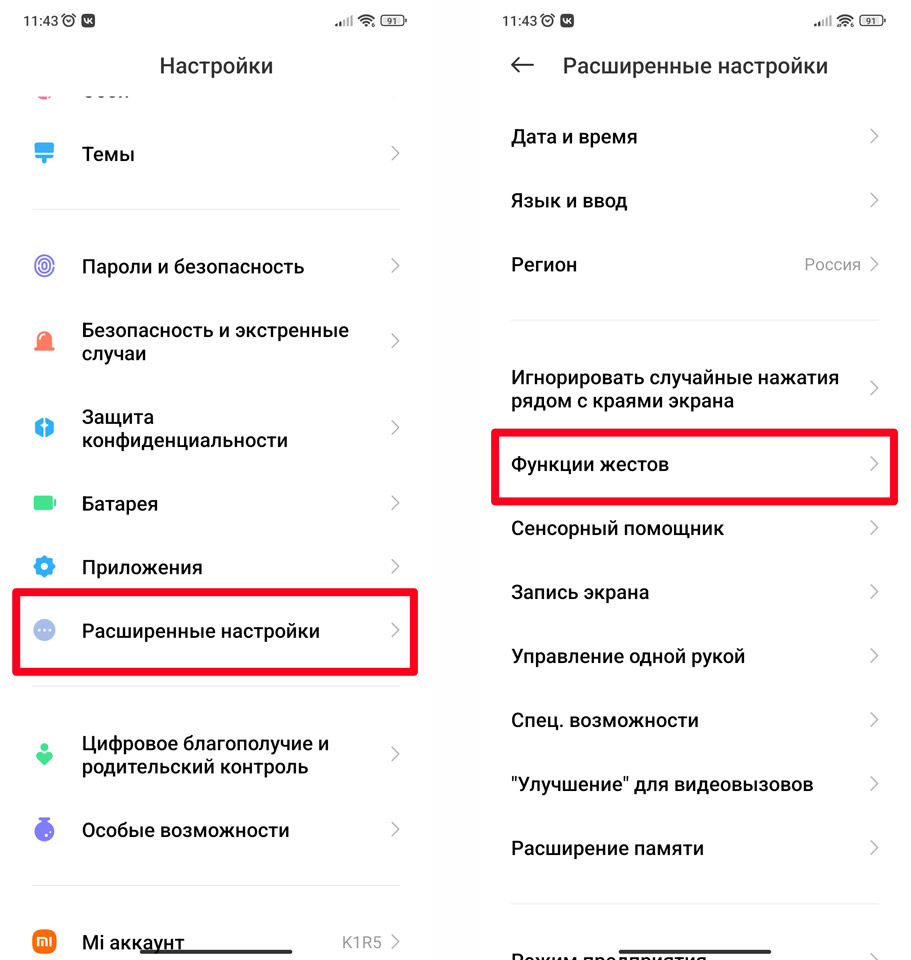
Ну и дальше все просто – переходим в «Фонарик» и включаем функцию двойного нажатия на кнопку «Питания». Все достаточно просто.
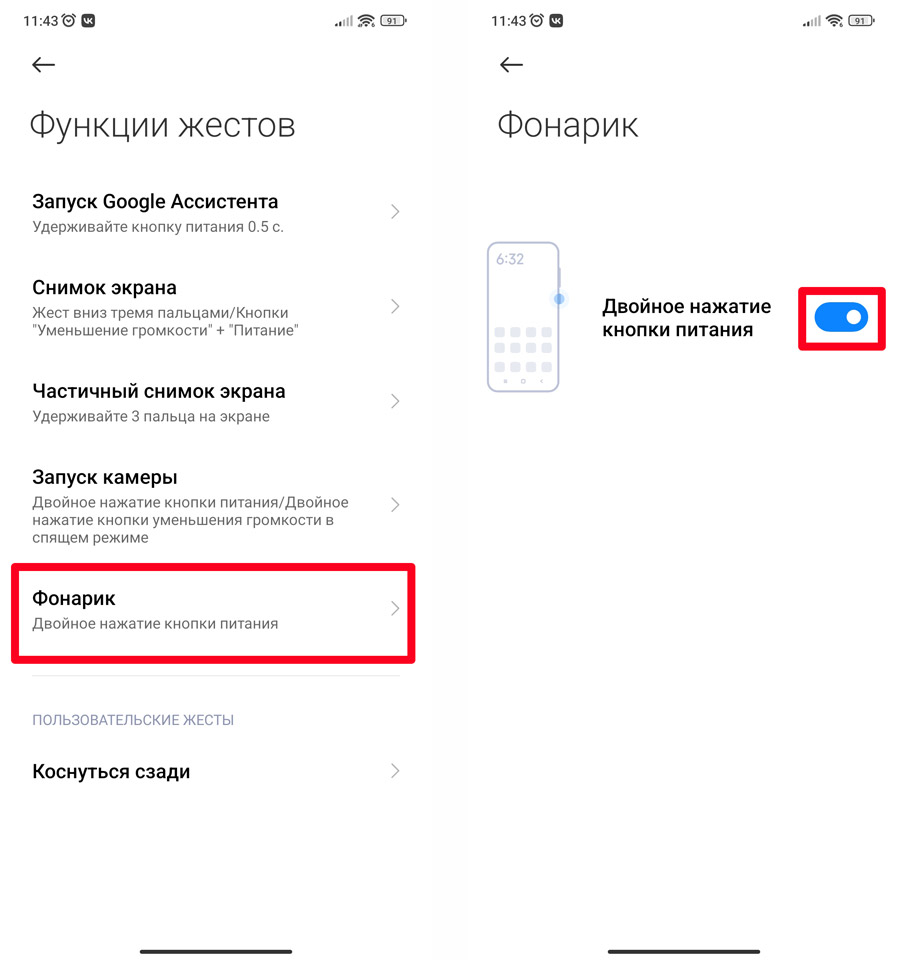
Способ 3: Стороннее приложение
Включить фонарик можно с помощью встроенного приложения. Просто заходим в Google Play Market, в поиске находим любую программу по запросу «Фонарик». Я нашел самое популярное приложение – «Фонарик Led Universe». Устанавливаем и запускаем прогу.
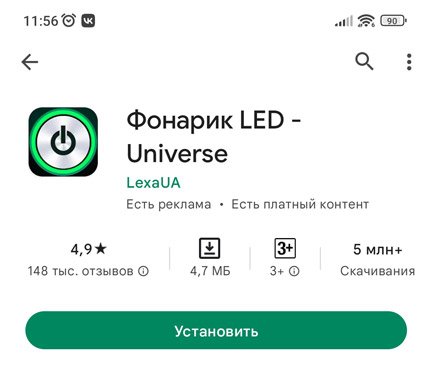
После запуска для включения свечения нужно просто нажать по центральной кнопке. Если она подсвечена зеленым, значит телефон светит. Если кнопка подсвечена красным, значит света нет.
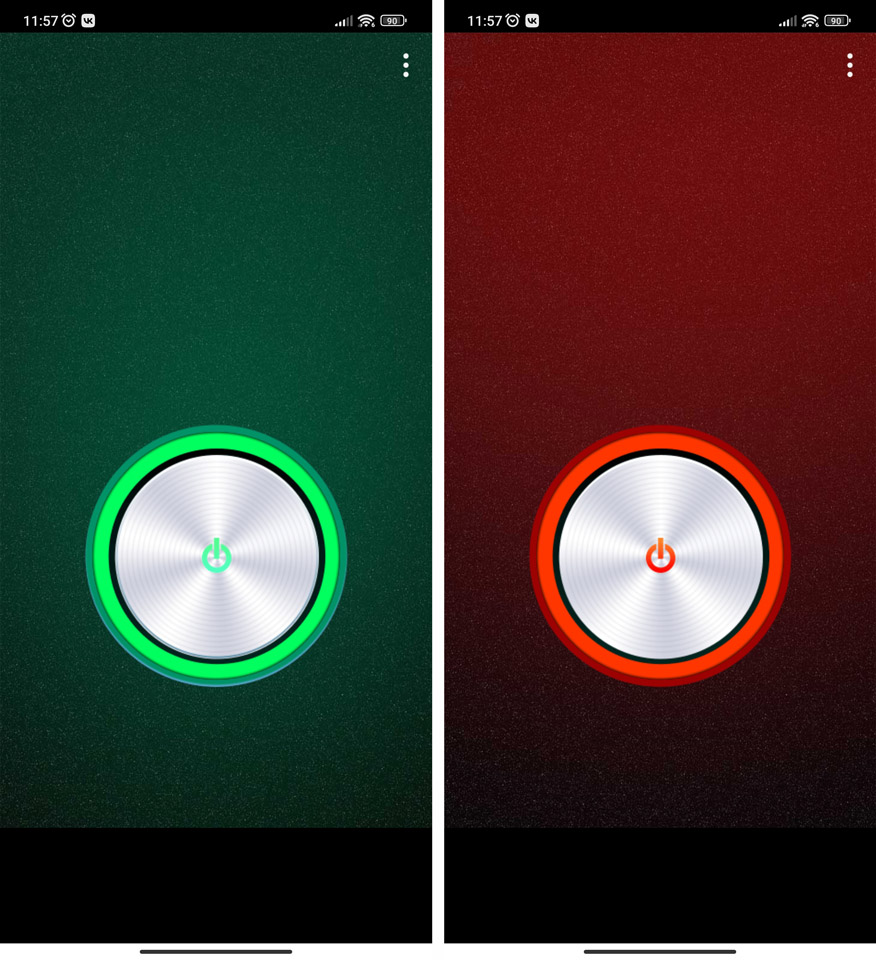
У программы есть дополнительные опции. Например, вы можете включить таймер, через который включается лампочка. Или можно дополнительно светить себе на лицо экраном определенным цветом. Не совсем понял для чего это нужно – скорее всего для каких-то крутых ламповых фотографий. И третья функция – включает мигание фонарика.
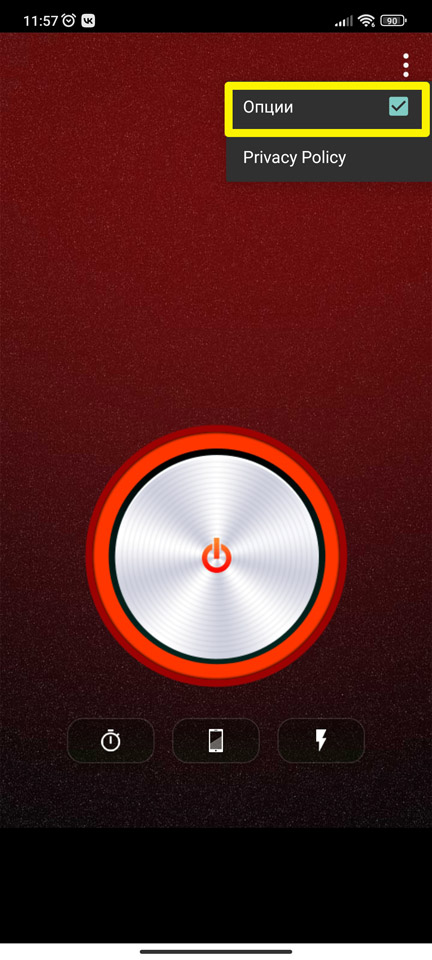
Способ 4: На iPhone
На яблочном смартфоне все делается примерно так же как на Андроиде, только немного попроще. Раскрываем меню «Шторка», смахнув пальцев сверх вниз. Далее в панели быстрого доступа нажимаем по фонарику. Обратите внимание, что не всегда сразу заметно, что телефон начинает светить, если вы используете функцию в дневное время суток.
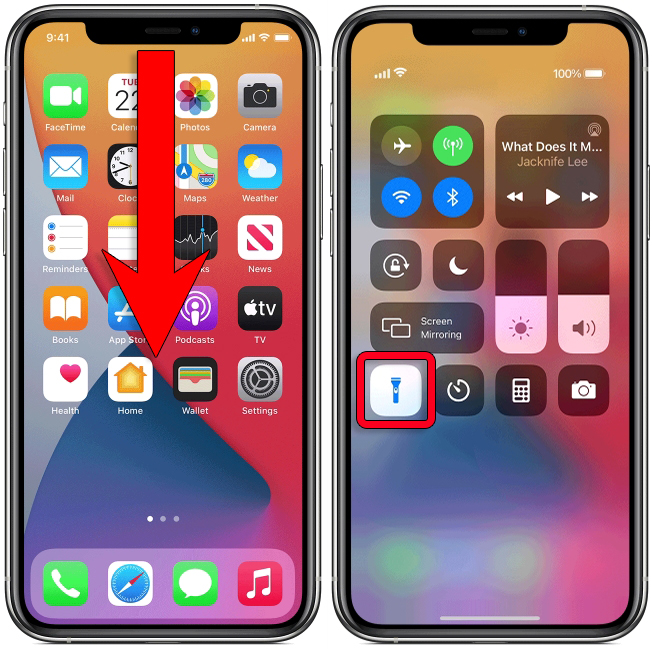

Фонарик есть практически на всех современных Android смартфонах. Как правило, приложение запускается через панель уведомлений или специальное приложение.
Если вы не можете найти нужную кнопку и включить фонарик, то скорее всего в вашем смартфоне отсутствует нужное приложение. Так как для его работы используется вспышка камеры, то вы можете просто скачать фонарик через Play Маркет. Далее мы расскажем, как его включить и что делать, если фонарик в телефоне не работает.
Содержание
- 1 Как включить фонарик
- 2 Почему не включается фонарик
- 3 Сторонние приложения
- 3.1 Фонарик LED — Universe
- 3.2 Tiny Flashlight
- 3.3 LED фонарик HD
Как включить фонарик
Практически на всех Android-устройствах фонарик включается одинаково. Как правило, для этого используется специальная кнопка в панели уведомлений или отдельное приложение. Как включить фонарик на андроид:
Шаг 1. Проведите по экрану сверху вниз и вызовите панель уведомлений. Нажмите на иконку «Фонарик», чтобы включить его.

Шаг 2. Чтобы установить фонарик на главный экран вы можете использовать виджеты. Для этого сделайте долгое нажатие по свободной области на экране и выберите «Виджеты». На открывшейся странице найдите «Фонарик».

Шаг 3. Перенесите иконку «Фонарик» на любое свободное место на экране. Теперь вы сможете включать фонарик нажатием по данной иконке, а не через панель уведомлений.

На некоторых смартфонах фонарик включается через отдельное приложение. Поэтому для более комфортной работы рекомендуется использовать виджеты.
Почему не включается фонарик
На Android смартфонах для работы фонарика используется вспышка, расположенная в модуле фотокамеры. Он может перестать работать из-за системного сбоя или механического повреждения. Возможные причины и способы решения проблемы:
- На некоторых смартфонах фонарик не работает из-за слишком низкого заряда батареи (обычно это 10%). Чтобы он включался и в режиме экономии энергии необходимо получить root-права (суперпользователя).
- Если фонарик перестал работать после перепрошивки или установки драйверов, то поломка может носить системный характер. В таком случае можно попробовать сделать сброс до заводских настроек.
Если вспышка или фонарик перестали работать после падения или любого другого механического воздействия, то для починки придется обратиться в сервисный центр.
Сторонние приложения
Если по каким-то причинам на вашем Андроиде нет фонарика, то вы можете скачать его через Play Маркет. Для бесплатной загрузки доступны самые разнообразные приложения и далее мы коротко расскажем о самых популярных.
Фонарик LED — Universe
Фонарик LED это простая утилита с помощью которой вы сможете использовать вспышку и экран смартфона в качестве фонарика. Приложение поддерживает три разных режима, позволяет настраивать таймер для автоматического отключения и частоту миганий (экрана или вспышки).
Tiny Flashlight
Tiny Flashlight — бесплатный фонарик для Android, который можно скачать бесплатно через Play Маркет. Приложение поддерживает работу с плагинами, которые загружаются отдельно и позволяют эмулировать различные источники света (например, сигнализация и цветная подсветка).
LED фонарик HD
LED фонарик HD — простая утилита с помощью которой вы сможете использовать встроенный фонарик. Приложение распространяется бесплатно и работает практически со всеми Android смартфонами. Среди других особенностей — поддержка виджетов, звуковых оповещений и автовыключения.
В Play Маркет вы найдете и другие бесплатные фонарики. В целом у них примерно одинаковый функционал и размер. Если вам нужен самый простой фонарик с минимальным функционалом, то смело устанавливайте любое приложение из Play Маркет.
Читайте также
Каждый смартфон оснащается фонариком — набором специальных светодиодов, которые начинают светиться в определенный момент. Обычно он располагается на спинке устройства и отличается как тональностью, так и яркостью. Кроме того, этот аппаратный компонент может использоваться в самых разных сценариях. О многих из них вы наверняка не знали, поэтому не лишним будет еще раз вспомнить, как включить фонарик на телефоне, и какие задачи он выполняет на устройствах с операционной системой Андроид на борту.

Уверены, что знаете о фонарике своего смартфона все?
Содержание
- 1 Как включить фонарик на телефоне
- 2 Как включить фонарик кнопкой
- 3 Как включить вспышку на телефоне
- 4 Как включить фонарик при звонке
- 5 Фонарик на телефоне — секретные функции
- 6 Приложение фонарик — какое скачать
- 7 Как увеличить яркость фонарика
Как включить фонарик на телефоне
Начнем с простого и разберемся, где в телефоне фонарик. Как правило, чтобы получить к нему доступ, вам нужно просто опустить шторку уведомлений, сделав свайп от верхней части экрана вниз. Здесь находится значок фонаря, на который и нужно нажать для его активации.

Если иконка фонарика отсутствует, откройте дополнительное меню центра управления
Если вы пользуетесь виртуальными ассистентами, то можете включить фонарик голосом. Так, если ваш основной помощник — Google Assistant, скажите: «Ок, Гугл» для его запуска, а затем: «Включи фонарик». После этого светодиоды загорятся. Деактивировать их можно как голосом, так и в ручном режиме.

Если вы пользуетесь голосовым ассистентом Яндекса, можно произнести: «Алиса, включи фонарик»
Как включить фонарик кнопкой
По умолчанию на смартфоне можно включить вспышку только через шторку уведомлений (центр управления) или через голосовую команду ассистента. В то же время есть другое вариант активации: нажатием горячей клавиши. Чтобы настроить подобный способ включения, сделайте следующее:
- Откройте настройки телефона.
- Перейдите в раздел «Расширенные настройки», а затем — «Функции кнопок».
- Выберите опцию «Фонарик».
- Назначьте подходящую клавишу или комбинацию кнопок.

Некоторые способы активации не работают при управлении жестами
Так вы добавите для себя еще один способ активации вспышки. Например, двойным нажатием кнопки питания — этот вариант кажется мне наиболее удобным. А как включаете фонарик вы?
⚡ Подпишись на Androidinsider в Дзене, где публикуются эксклюзивные материалы
Как включить вспышку на телефоне
Еще один вариант использования фонарика — вспышка. В таком случае он активируется только в тот момент, когда вы делаете фотографию на камеру своего смартфона. И сейчас мы поговорим о том, как включить вспышку:
- Запустите приложение «Камера».
- Нажмите на значок вспышки.
- Выберите нужный режим работы.

Вспышка работает в нескольких режимах
Стоит подробнее остановиться на режимах вспышки. Если вы жмете на перечеркнутый значок, то она не включится даже ночью. Иконка с буквой «А» отвечает за автоматическую активацию вспышки в зависимости от условий освещения. А вот нажатие на последний значок включает режим фонарика, когда светодиоды горят на всем протяжении съемки хоть при фотографировании, хоть при записи видео.
🔥 Собрали самые интересные находки с АлиЭкспресс в нашем телеграм-канале Сундук Али-Бабы
Как включить фонарик при звонке
Одной из фишек Apple iPhone была и остается вспышка при звонке. Она позволяет узнать о поступлении входящего вызова не только за счет мелодии или вибрации, но и за счет мигающего фонарика. И, если вы не знаете, как включить вспышку при звонке, действуйте по следующей инструкции:
- Откройте настройки устройства.
- Перейдите в раздел «Приложения».
- Выберите «Вызовы».
- Откройте вкладку «Входящие вызовы».
- Активируйте ползунок «Вспышка при звонке».

Включить вспышку также можно через настройки звонилки
Теперь, когда вам поступит входящий звонок, фонарик начнет мигать в такт мелодии вызова. Кстати, подобная настройка доступна не только в стандартном приложении «Вызовы», но и в большинстве звонилок от сторонних разработчиков.
Фонарик на телефоне — секретные функции
Выше мы рассмотрели основные варианты использования вспышки, но можно пойти дальше, включив свою фантазию. К примеру, фонарик может стать инструментом для общения посредством азбуки Морзе. Включая и выключая вспышку, можно подать сигнал бедствия «SOS» или построить полноценный диалог. Сомнительно? Согласен, но зато интересно.
❗ Присоединяйся к нашему чату в Telegram — ответим на любые вопросы
Говоря о том, как включить вспышку на уведомления, я уже отметил, что фонарик играет в такт мелодии. То же самое он может делать не только при входящем вызове, но и при воспроизведении музыки. А еще есть куча дополнительных вариантов активации вспышки (например, хлопком). Для всего этого вам понадобится специальные приложения, о которых я расскажу далее.
Приложение фонарик — какое скачать

Если вы используете стороннее приложение, управлять фонариком через шторку не получится
В Google Play есть огромное количество программ, которые ищутся по слову «Фонарик». Но далеко не все из них обладают широким набором функций, расширяющих стандартные возможности вспышки. Я попробовал несколько приложений, и готов порекомендовать следующие из них:
- Flashlight (RV AppStudios);
- Фонарик (Weather Radar);
- Фонарик Galaxy (Szymon Dyja).
В отличие от других подобных программ, эти приложения позволяют настроить периодичность мигания или время работы фонаря, а также включить активацию светодиодов встряской смартфонов. Но, если вы будете пользоваться функцией при помощи одной из рекомендованных утилит, выключить фонарик через шторку уведомлений не получится.
⚡ Теперь Androidinsider есть в Пульс Mail.Ru — получай новости самым первым!
Как увеличить яркость фонарика
Последнее, о чем мне хотелось бы рассказать — яркость фонарика. На некоторых смартфонах (например, Samsung) ее можно регулировать. Поэтому, если вспышка кажется вам слишком тусклой, выполните несколько простых шагов:
- Опустите шторку уведомлений.
- Задержите палец на иконке фонаря.
- Выберите интересующий уровень яркости.

Далеко не каждый производитель позволяет регулировать яркость
Обычно производитель смартфона устанавливает максимальную яркость фонарика, и сделать его более выразительным не получается. Можно попробовать изменить параметры через сторонние приложения, о которых я рассказывал ранее, но с высокой долей вероятности вспышка останется тусклой. Так что не забывайте обращать внимание на ее яркость при выборе смартфона.
![]()
Для телефона и планшета. Бесплатно и без регистрации. Все файлы проверяются антивирусами. Удобно и безопасно на Trashbox.ru
3
2
1
→
Сортировать по рекомендациям по дате по рейтингу
Android 6.0 и выше
Фонарики
Скачать
Android 6.0 и выше
Фонарики
Скачать
Android 4.4 и выше
Фонарики
Скачать
Android 2.2 и выше
Фонарики
Скачать
Android 2.2 и выше
Фонарики
Скачать
Android 4.4 и выше
Фонарики
Скачать
Android 4.4 и выше
Фонарики
Скачать
Android 4.1 и выше
Фонарики
Скачать
Android 4.0 и выше
Фонарики
Скачать
Android 4.1 и выше
Фонарики
Скачать
Android 6.0 и выше
Фонарики
Скачать
Android 4.1 и выше
Утилиты, Звонилки, Фонарики
Скачать
3
2
1
→
Сортировать по рекомендациям по дате по рейтингу
Содержание
- Способ 1: Элемент быстрого доступа
- Способ 2: Кнопка на корпусе
- Способ 3: Сторонние приложения
- Решение возможных проблем
- Вопросы и ответы

Способ 1: Элемент быстрого доступа
На всех смартфонах с Андроид есть встроенное приложение «Фонарик», запустить которое можно через пункт уведомлений (шторку), где представлены элементы быстрого доступа. Делается это следующим образом:
- Проведите пальцем от верхней границы экрана вниз, чтобы отобразить содержимое шторки. По необходимости выполните дополнительный свайп, чтобы полностью ее развернуть и увидеть все доступные элементы.
- Тапните по значку «Фонарик», после чего он активируется, а соответствующий аппаратный компонент устройства будет включен.
- Если необходимого элемента быстрого доступа нет в общем списке, для начала проверьте второй экран (если таковой имеется), выполнив свайп влево. Затем, если он не будет обнаружен, перейдите в режим редактирования (значок карандаша слева) и найдите «Фонарик» в нижней области.

Зажмите соответствующую иконку и, не отпуская, поместите ее в удобное место шторки. Отпустите палец и нажмите на стрелку «Назад». Теперь фонарик всегда будет доступен в основной области ПУ.



Способ 2: Кнопка на корпусе
Во многих вариантах Android, причем как в оболочках от сторонних производителей, так и в кастомизированных версиях «чистой» ОС, есть возможность назначения функции вызова фонарика на одну из механических кнопок на корпусе мобильного устройства. Чаще всего таковой является кнопка питания, и далее мы продемонстрируем, как это делается в общих случаях.
- Откройте «Настройки» Андроид, пролистайте их вниз и откройте раздел «Система».
- Перейдите к подразделу «Кнопки».
- Пролистайте перечень доступных параметров вниз, до блока «Кнопка питания», и активируйте переключатель напротив пункта «Долгое нажатие кнопки питания для включения фонарика».

По необходимости воспользуйтесь представленной ниже опцией, чтобы определить период автоматического выключения аппаратного элемента.



Теперь для активации фонарика достаточно будет зажать и удерживать кнопку блокировки экрана.
Обратите внимание! Если в системных параметрах вы не нашли раздела с рассмотренной выше возможностью назначения дополнительных функций на кнопки, значит, либо таковой отсутствует в принципе, либо он имеет другое название и/или находится по другому пути. В таком случае ознакомьтесь с представленной по ссылке ниже инструкцией – скорее всего, она будет полезна.
Подробнее: Как включить фонарик на Xiaomi

Способ 3: Сторонние приложения
Если по каким-то причинам вас не устраивает предустановленный в ОС Android фонарик, например, его функциональность кажется недостаточной, можно легко найти альтернативное решение в Google Play Маркете. Предварительно рекомендуем ознакомиться с отдельной статьей на нашем сайте, в которой рассмотрены лучшие из таких приложений.

Подробнее: Приложения-фонарики для Андроид
В качестве примера далее воспользуемся средством «Фонарик LED — Universe», установить которое можно по следующей ссылке:
Скачать Фонарик LED – Universe из Google Play Маркета
- «Установите» приложение и «Откройте» его.
- Без выполнения каких-либо действий с вашей стороны фонарик будет включен. Для управления им используйте единственную доступную на главном экране кнопку, зеленый цвет которой говорит о включенном состоянии, а красный — об отключенном.
- Фонарик LED – Universe имеет три дополнительных функции, вызываемые через меню (три точки в верхнем правом углу):

- Таймер. Нажимая на соответствующий элемент управления, задайте желаемое время, по истечении которого фонарик будет включен, и затем активируйте его. Ожидайте, пока будет завершен обратный отсчет.
- Подсветка. Тапнув по кнопке с изображением мобильного устройства, выберите на палитре цвет, в который будет окрашен экран, после чего скройте ее, коснувшись значка с зачеркнутым глазом. Обратите внимание, что яркость дисплея при активации данного режима будет увеличена до максимальной.
- Мигание. Нажав один, два или три раза на элемент с изображением вспышки, определите, сколько раз в секунду будет включаться фонарик.





В том случае, если ни рассмотренное здесь, ни представленные в обзорной статье, ссылка на которую дана выше, приложения-фонарики вас по каким-то причинам не устраивают, попробуйте самостоятельно найти им альтернативу в Гугл Плей Маркете, введя в поиск соответствующий запрос и изучив результаты выдачи. В первую очередь, внимание следует обратить на рейтинг, количество установок и пользовательские отзывы.

Решение возможных проблем
В редких случаях фонарик на Android может не работать, причем происходит это как с системным элементом, так и со сторонними приложениями.
Прежде всего стоит отметить, что данный компонент не будет функционировать при активном режиме энергосбережения и/или при уровне заряда аккумулятора 15% и ниже. Решение очевидно – соответствующий режим следует отключить, а устройство, если это требуется, зарядить.
Подробнее:
Как быстро зарядить Андроид-девайс
Что делать, если смартфон на Андроид не заряжается

Включение фонарика обеспечивает вспышка камеры, а потому если не работает и она, вероятной причиной проблемы вполне может оказаться повреждение данного модуля – программное или аппаратное. Так, если мобильное устройство недавно прошивалось, следует попробовать выполнить сброс его настроек до заводского состояния, а если это не поможет, попробовать установить другую прошивку, желательно официальную.
Подробнее:
Как сбросить до заводских настроек телефон на Android
Все о прошивках мобильных девайсов с Android

Если же вмешательство в программную составляющую смартфона не производилось и фонарик со вспышкой просто внезапно перестали работать, следует обратиться в сервисный центр, где специалистами будет проведена диагностика и, при условии обнаружения проблем, ремонт или замена соответствующего модуля.
Читайте также: Что делать, если на устройстве с Андроид не работает камера

Мы рады, что смогли помочь Вам в решении проблемы.

Опишите, что у вас не получилось.
Наши специалисты постараются ответить максимально быстро.
Помогла ли вам эта статья?
ДА НЕТ
Еще статьи по данной теме:
Фонарик в наших телефонах действительно спасает жизнь в некоторых случаях!
Ищете ли вы ключи от дома в темной сумке или стоите ночью у своей двери,
Вот 6 способов включить фонарик на устройствах Android, которые помогут вам обойти это время, когда вам это нужно.
Наличие фонарика на всех телефонах Android — это буквально благословение. Можете ли вы представить себе телефон без фонарика? Это означает дополнительное бремя владения самозарядной лампочкой, которую вам придется носить с собой куда угодно. Разве это не немного стрессово?
Но смартфоны сделали нашу жизнь намного проще, чем мы можем себе представить.
Возможно, вы этого не знаете, но есть несколько способов быстро получить яркую вспышку на вашем телефоне.
Где на телефоне можно включить вспышку или фонарик Android ваши данные различными способами и с использованием сторонних приложений.
6 способов включить вспышку или фонарик на устройствах Android
Это может показаться излишним, но как только вы действительно загрузите эти приложения, вы поймете, насколько они вам нужны!
1. Делайте это быстро!
через обновление Android Lollipop 5.0 , Поданный Google Быстрое переключение фонарика как способ включить фонарик телефона Android.
Это один из самых простых способов сделать это.
Вам просто нужно потянуть вниз панель уведомлений, включить фонарик, нажав один раз на значок фонарика! Фонарик загорается быстро. Достаточно одного щелчка мыши по тому же значку, и он выключится.
![]()
Если на вашем телефоне нет настройки быстрого переключения, существует стороннее приложение, которое вы можете бесплатно установить из Google Play под названием Приложение быстрой настройки для Android 6.0 и более поздних версий.
В настоящее время эта функция есть в большинстве телефонов, но если у вас ее нет, не беспокойтесь, потому что у нас есть 5 других способов включить фонарик на вашем устройстве. Android.
2. Спросите Google Talking Assistant.
Почти на каждом новом Android-смартфоне теперь поисковой системой по умолчанию является Google.
А Google предоставил своим пользователям функции Google Assistant, которые достаточно умны, чтобы выполнять голосовые команды.
Только представьте, ваш телефон в сумке, и вы не можете сунуть в него пальцы. Все, что вам нужно сделать сейчас, это указать на Google и крикнуть на него со словами «Окей, Google, включи фонарик. И ваш телефон обнаруживает себя в темноте.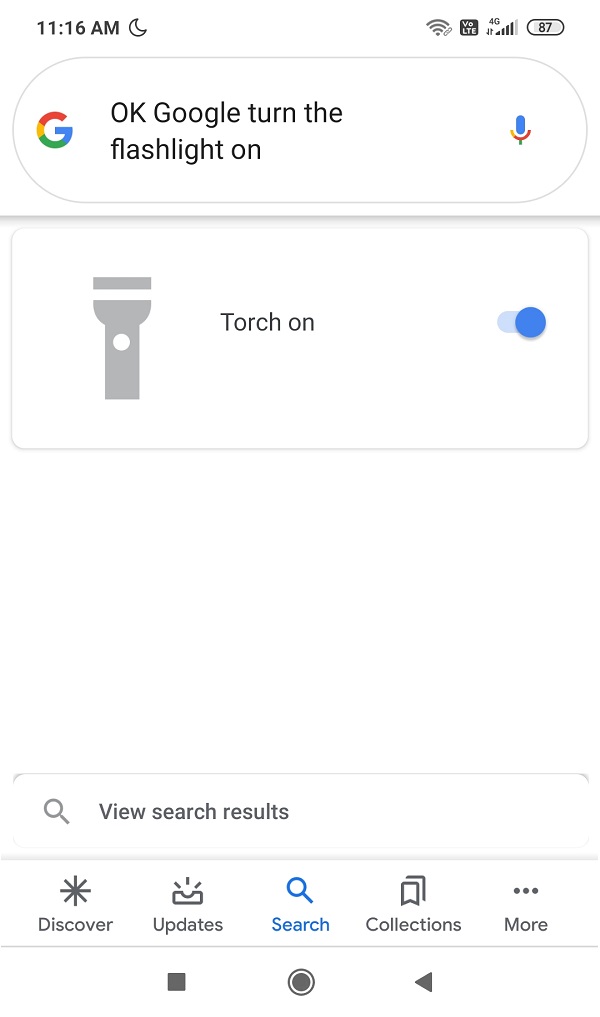
И чтобы выключить его, вы должны спросить Google:Окей, Google, выключи свет».
Кажется, это один из лучших способов включить фонарик на устройстве Android.
Этот вариант также дает вам еще один вариант — вы можете открыть поиск Google и ввести свою команду.
Просто нажмите на значок клавиатуры в нижнем левом углу и введите «включи фонарик».
3. Встряхните Android-устройство.
Следующая в моем плейлисте вспышка или фонарик на моем телефоне Android — мой личный фаворит, и я называю это «Вибрация Android».
Где на некоторых телефонах есть, например, Motorola Эта функция включена как встроенная функция, доступная по умолчанию. Все, что тебе нужно сделать, это Немного встряхните свой телефон Фонарик или лампа загораются автоматически. Это может быть полезно, если фактическая функция переключения не работает.
Вы также можете изменить чувствительность фонарика или фонарика к вибрации в настройках Android. А если слишком сильно увеличить чувствительность, телефон может случайно срабатывать вспышку или фонарик из-за обычных жестов рук.
Телефон предупредит вас о высокой чувствительности.
Если в телефоне нет встроенной функции, вы можете загрузить стороннее приложение под названием встряхивания фонарик. Это работает точно так же.
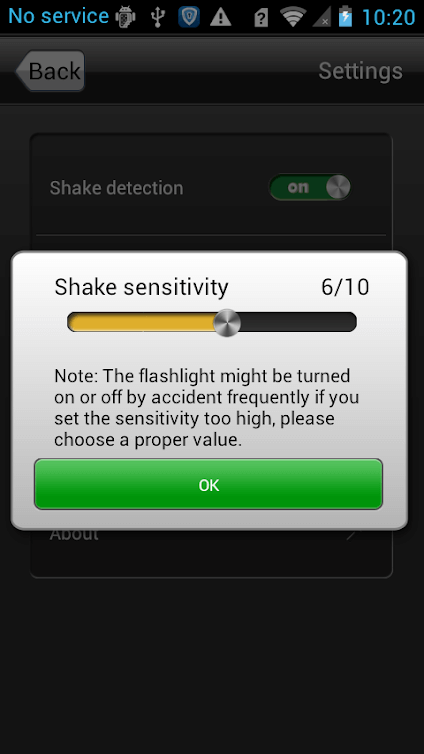
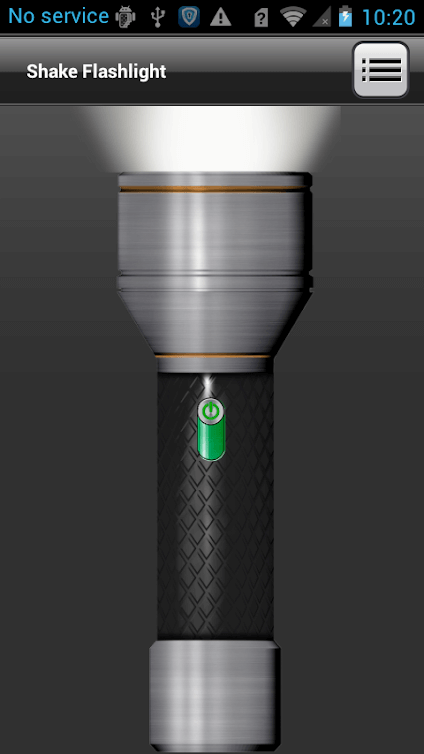
4. Используйте кнопки громкости.
Где есть приложение под названием Торчи В Google Play он имеет хороший рейтинг 3.7 звезды. Он позволяет мгновенно включать / выключать светодиодный фонарик или фонарик на устройстве Android, одновременно нажимая обе кнопки регулировки громкости.
Torchie — Используйте кнопку громкости, чтобы включить настройки фонарика Torchie
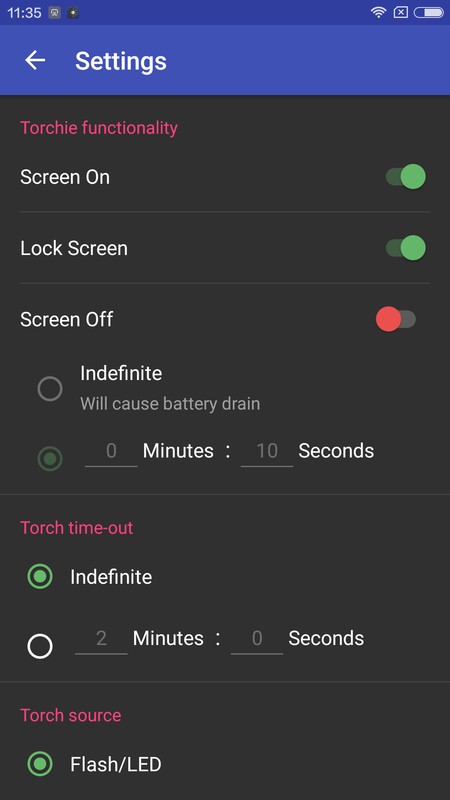
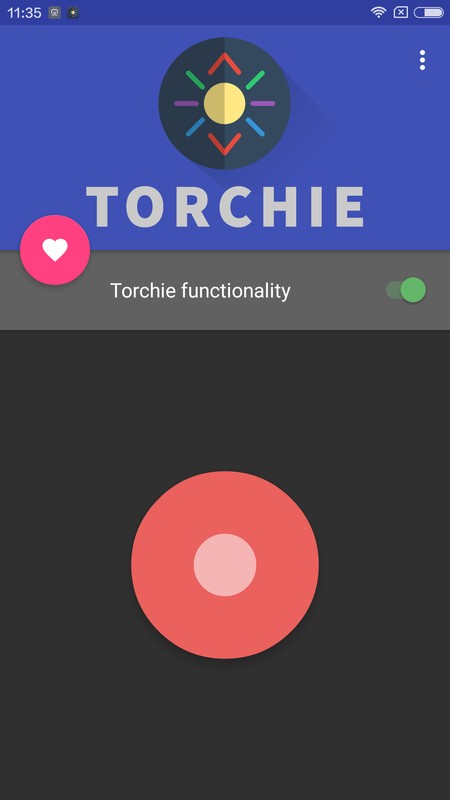
Это действительно быстрый, быстрый и инновационный способ справиться с задачей. Прекрасно работает при выключенном экране. Это также небольшое приложение, которое не занимает много места. И он незаметно работает как служба, и вы даже не знаете, что это есть! Я определенно рекомендую приложение Торчи Потому что это может оказаться действительно полезным приложением!
5. Используйте ВИДЖЕТ Чтобы включить вспышку
Следующим в списке из 6 простых способов включить фонарик на вашем Android-устройстве является опция виджета.
Осветите комнату в темноте фонариком с помощью небольшого виджета на главном экране.
Это небольшой и легкий виджет, который появляется на вашем экране, когда вы загружаете приложение. Фонарик Виджет из Google Play.
Один щелчок по виджету включает фонарик за небольшую секунду. Размер приложения не превышает 30 КБ, что очень удобно.
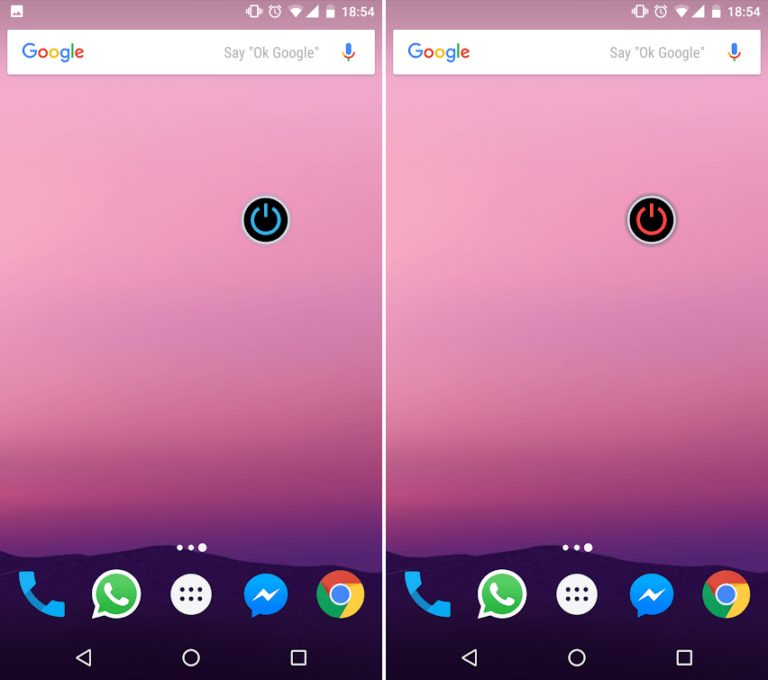
Он был широко оценен пользователями и имеет рейтинг 4.5 звезды в магазине Google Play.
6. Нажав и удерживая кнопку питания.
С приложением теперь легко перемещаться в темноте. Кнопка питания Фонарик / фонарик.
Это стороннее приложение для фонарика, доступное на Гугл игры.
Разрешаю тебе Активируйте вспышку Из кнопка питания напрямую. Напомню, что в отличие от опции кнопки громкости, эта опция не требует root-доступа к устройству. Android Ваш.
Это один из лучших вариантов, потому что это самый быстрый способ включить вспышку.
Вам даже не нужно разблокировать телефон, включать подсветку экрана или что-то еще для этого.
Но некоторые настройки необходимо изменить, например, эффекты вибрации, период времени для включения света и возможности отключения.
Это бесплатное приложение — лучший способ получить флэш-воспроизведение.
Включите фонарик на устройствах Android с помощью приложения Фонарик кнопки питания
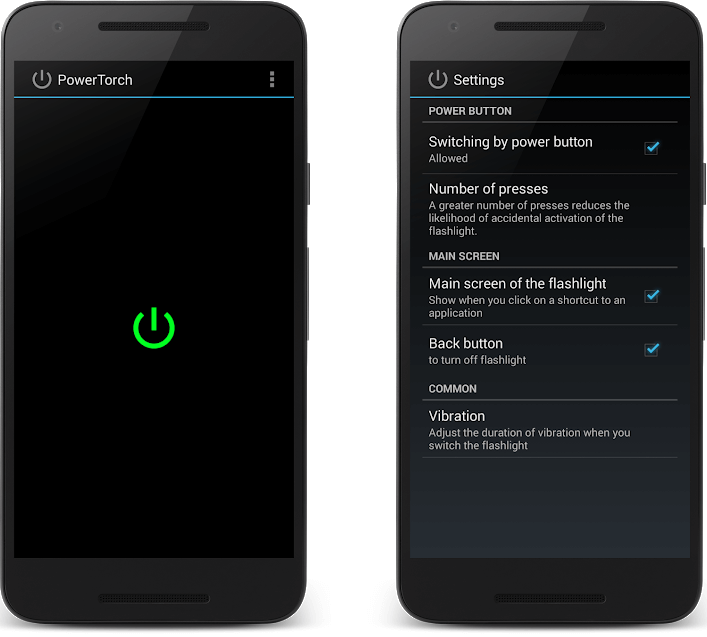
Это подводит итог нашему списку из 6 лучших способов включить вспышку или фонарик на телефонах Android. Кто знал, что можно сделать такую мелочь, как включить фонарик, множеством разных и увлекательных способов.
Мы надеемся, что вы испробовали лучшую технику и нашли метод, который наилучшим образом соответствует вашим потребностям.
Теперь не беспокойтесь о темноте, просто включите вспышку и вперед, невредимым.
Фонарик на Андроид
Фонарик крайне необходимый инструмент на вашем Андроид телефоне. Приложения из раздела окажутся очень нужными для девайса, так как из вашего смартфона смогут сделать удобный и хороший фонарик. Который использует подсветку экрана и вспышку камеры телефона. Скачать фонарик на Андроид можно абсолютно бесплатно без регистрации и смс с нашего интернет портала, посвященному Андроид программам и приложениям. Фонарь поможет, когда рядом нет искусственного освещения, а Солнце уже зашло и у него перерыв на ночь. Установите бесплатные программы для использования Android-устройства в качестве фонарика. Так же вы сможете воспользоваться удобным виджетом для быстрого доступа фонарика с экрана мобильного и использовать led подсветку. Все программы очень просты и удобны в использовании.
Фонарик
 31.10.2022 31.10.2022 | Фонарик — простой незаменимый инструмент для мобильных устройств. LED фонарик использует LED вспышку для света. Хотите получить яркий свет и стать заметным в темноте, то устанавливайте приложение и включайте подсветку. |
Фонарик Tiny Flashlight
 31.10.2022 31.10.2022 | Фонарик Tiny Flashlight — инструмент, который использует вспышку камеры и подсветку экрана как фонарь. Невероятно простое и полезное приложение, имеющее множество функций: полицейский маяк, сигнализация, цветная подсветка и прочие возможности. |
Фонарик
 31.10.2022 31.10.2022 | Фонарик — яркий светодиодный фонарик для мобильного, интерфейс которого выполнен в темном стиле. приложение за долю секунды превратит смартфон в яркий фонарь, также используется и вспышка камеры для излучения сильно яркого света. |
UltraLight
 11.02.2022 11.02.2022 | UltraLight – это приложение для включения вспышки на Android смартфоне в качестве фонарика. Программа позволяет одним кликом по кнопке включить или отключить подсветку телефона. Яркость подсветки зависит от технических характеристик смартфона. |
Сверхъяркий фонарик
 18.12.2019 18.12.2019 | Сверхъяркий фонарик — программа делает из вашего Андроид фонарика невероятно мощный и яркий фонарь. Приложение использует по максимуму все возможности светодиодной вспышки, поэтому на данный момент эта программа является самым ярким фонарем среди подобных приложений, что обуславливает высокую популярность. |
Сверхъяркий фонарик — Flashlight
 07.03.2017 07.03.2017 | Сверхъяркий фонарик — Flashlight, данное приложение должно быть установлено у каждого Андроид пользователя. Это один из самых ярких и удобных фонариков на смартфон с элегантным дизайном. |
Flashlight – Светод. Фонарик
 13.10.2016 13.10.2016 | ASUS Flashlight — приложение превращает светодиодную вспышку вашего Андроид смартфона в супер яркий фонарик, который управляется всего лишь одним касанием. Удобный и простой интерфейс приложения обеспечивает 3 режима освещения с помощью светодиодной вспышки камеры смартфона или планшета. |
В Android смартфонах нет фонарика, в привычном для нас понимании. При этом мобильные устройства оборудованы светодиодными вспышками, а отдельные модели содержат два, три и более светодиода. Такое оборудование отлично подойдет для подсветки в условиях отсутствия света. А как использовать вспышку в качестве фонарика, вы узнаете из данной статьи.
Способ 1: Кнопка в меню панели быстрого запуска
Многие производители встраивают функцию фонарика непосредственно в систему. Для этого откройте строку уведомлений и найдите соответствующую кнопку на панели быстрого запуска. Если кнопка отсутствует, воспользуйтесь другими способами.

Способ 2: Виджет
Некоторые приложения, например «HD Widgets» позволяют настроить панель с кнопкой активации фонарика.

Способ 3: Жест
Большинство смартфонов Motorola поддерживают функцию «Рубящего жеста». А двойной взмах, позволяет активировать или отключить фонарик.
Если ваше устройство поддерживает управление жестами, путем рисования соответствующего знака на экране, посетите настройки и проверьте возможность активации фонарика.

Если вышеперечисленные способы не работают, или не подходят, тогда воспользуйтесь приложением — фонарик. Вариант с устанавливаемой программой интересен низкой сложностью или дополнительной функциональностью, например – двумя режимами с силой свечения либо несколькими вариациями мигания. Для скачивания откройте данную ссылку и выберите предпочтительную программу.
Вывод
Чтобы включить фонарик на андроид телефоне воспользуйтесь любым из 4-х описанных способов. Хотя использование светодиодных вспышек не заменят полноценно фонарик, поскольку светодиодная подсветка не предназначена для длительной работы, но для многих задач ее хватает. Помните, что в процессе эксплуатации вспышка ощутимо нагревается, а при перегреве – временно отключается. Вспышка в режиме фонарика полезна, когда следует кратковременно подсветить дорогу или осветить комнату.
А вы пользуетесь вспышкой в качестве фонарика? Напишите в комментариях ниже, как способ вам нравится больше.
